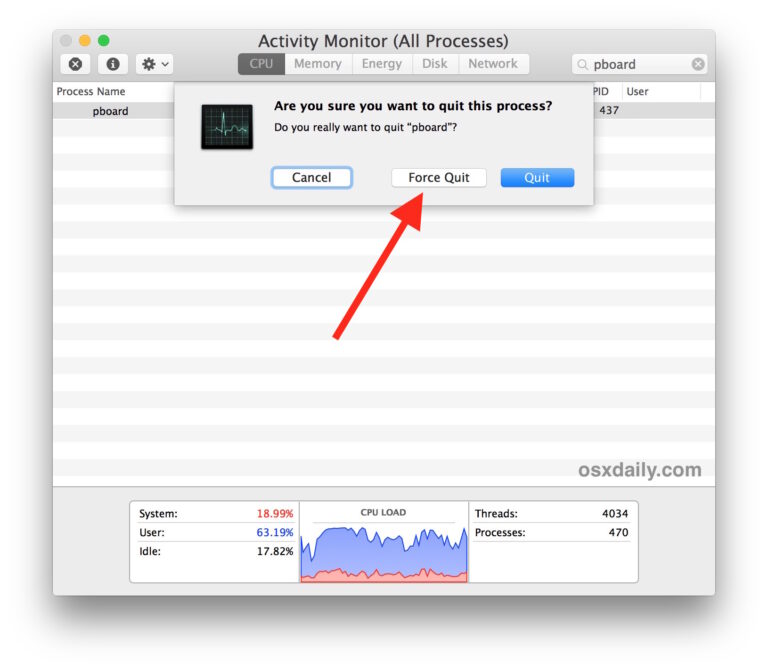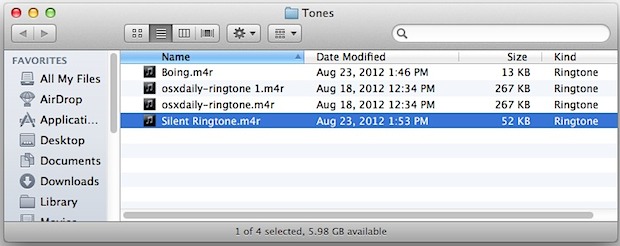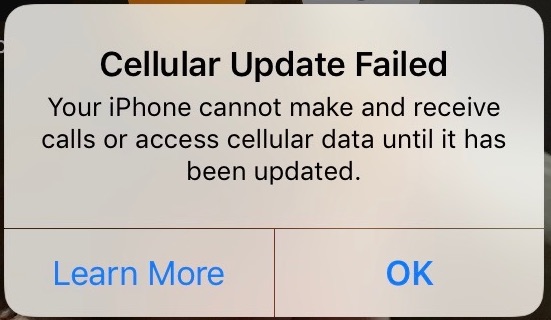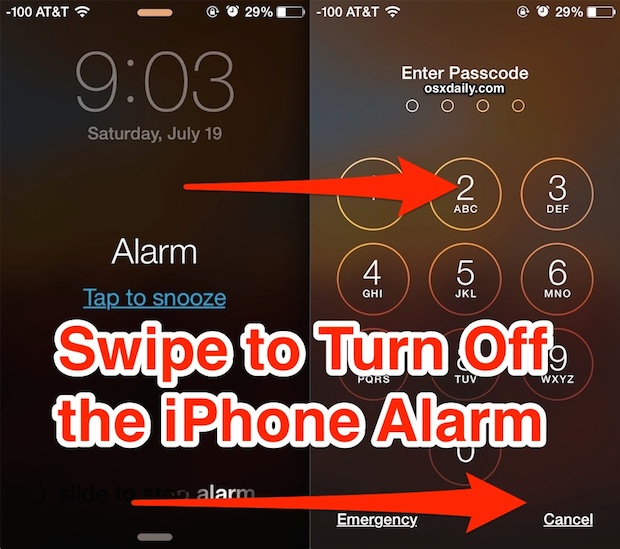Как удалить VMWare Fusion на Mac


Возможно, вы знаете, что VMWare Fusion Pro теперь можно загрузить и установить бесплатно, и, возможно, вы установили его на Mac для тестирования виртуальных машин или для экспериментов, а теперь решили, что VMware на Mac вам больше не нужен.
Но VMware Fusion Pro не поставляется с отдельным деинсталлятором, и хотя вы можете удалить его через Системные настройки или перетащив приложение VMWare Fusion в Корзину, ни один из этих методов не удалит все следы VMWare с Mac, такие как демоны, кэши, настройки и файлы поддержки библиотек. Это то, что мы собираемся здесь рассмотреть, пройдясь по тому, как вручную удалить VMware fusion с Mac, включая все связанные файлы.
Как удалить VMware Fusion на Mac вручную
Сначала вы начинаете удалять VMware Fusion Pro с Mac, используя метод перетаскивания в корзину.
1. Удалите VMWare Fusion, чтобы удалить приложение
- Откройте папку /Applications и найдите «VMWare Fusion.app».
- Перетащите «VMware Fusion» в значок корзины в доке.
- Щелкните правой кнопкой мыши по значку корзины и выберите «Очистить корзину».
Программы для Windows, мобильные приложения, игры - ВСЁ БЕСПЛАТНО, в нашем закрытом телеграмм канале - Подписывайтесь:)


Вы также можете щелкнуть правой кнопкой мыши по приложению «VMware Fusion» и выбрать «Переместить в корзину», а затем очистить корзину.
Это удалит основное приложение VMware Fusion, но многие другие вспомогательные файлы, настройки и компоненты останутся в файловой системе MacOS, и если вы хотите полностью удалить VMware Fusion с Mac, вы почти наверняка захотите удалить и эти файлы. Вы можете сделать это, перейдя к каталогам и путям к файлам через Finder или с помощью Terminal, в зависимости от того, что вам удобнее
Далее, чтобы полностью удалить VMware Fusion из MacOS, вам потребуется вручную удалить следующие файлы из файловой системы Mac:
2. Вручную удалите связанные файлы VMWare Fusion из MacOS
/Library/Application Support/VMware/VMware Fusion
/Library/Application Support/VMware/Usbarb.rules
/Library/Application Support/VMware Fusion
/Library/Preferences/VMware Fusion
~/Library/Application Support/VMware Fusion Applications Menu
~/Library/Application Support/VMware Fusion
~/Library/Caches/com.vmware.fusion
~/Library/Preferences/VMware Fusion
~/Library/Preferences/com.vmware.fusion.LSSharedFileList.plist
~/Library/Preferences/com.vmware.fusion.LSSharedFileList.plist.lockfile
~/Library/Preferences/com.vmware.fusion.plist
~/Library/Preferences/com.vmware.fusion.plist.lockfile
~/Library/Preferences/com.vmware.fusionDaemon.plist
~/Library/Preferences/com.vmware.fusionDaemon.plist.lockfile
~/Library/Preferences/com.vmware.fusionStartMenu.plist
~/Library/Preferences/com.vmware.fusionStartMenu.plist.lockfile
Обратите внимание, что некоторые из них являются папкой системной библиотеки, а другие — папкой пользовательской библиотеки (обозначенной тильдой ~, что означает домашний каталог активного пользователя).
Опять же, вам нужно будет перетащить эти элементы в Корзину, а затем выбрать «Очистить Корзину», чтобы удалить их с Mac.
Наконец, и это необязательно и более продвинуто, вы можете выполнить поиск в файловой системе Mac любых остатков VMware, открыв приложение «Терминал» и используя mdfind для поиска дополнительных компонентов и остатков:
3: Необязательно; Используйте терминал для поиска дополнительных остаточных файлов
mdfind -name "vmware"
Выполнив эту команду, вы можете увидеть отчет, подобный показанному ниже, в котором будут найдены дополнительные файлы VMware, включая даже исходный установочный файл DMG, который вы, возможно, скачали.
~/Library/Application Support/VMware Fusion Applications Menu
~/Downloads/VMware-Fusion-13.5.2-23775688_universal.dmg
Затем вы можете вручную удалить эти файлы, если хотите полностью удалить VMware и все связанные с ним загрузки или установщики.
Вот как вы можете вручную удалить и удалить VMware Fusion с Mac. Начальная часть простого удаления приложения, очевидно, очень проста, но вторичные и третьи компоненты, которые включают навигацию по файловой системе для поиска связанных файлов VMware, немного более утомительны и на самом деле должны быть как минимум необязательной частью процесса удаления в MacOS. Вы можете немного облегчить эту работу, используя фантастический бесплатный инструмент AppCleaner, который мы считаем одним из трех фантастических приложений, которые сделают вашу жизнь на Mac немного проще, поскольку AppCleaner найдет для вас связанные файлы и удалит их.
Программы для Windows, мобильные приложения, игры - ВСЁ БЕСПЛАТНО, в нашем закрытом телеграмм канале - Подписывайтесь:)